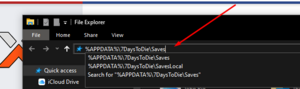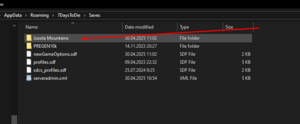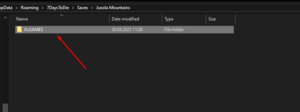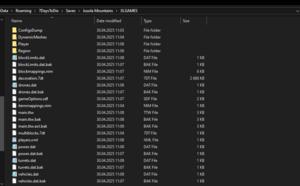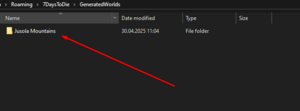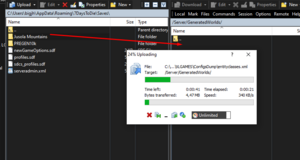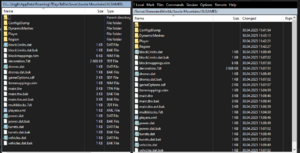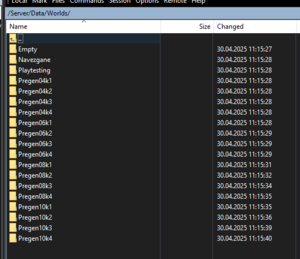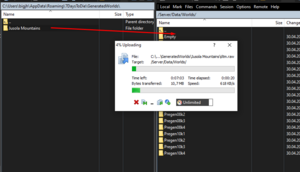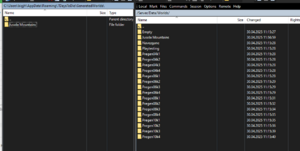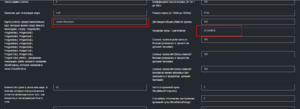7DTD How to upload existing world: различия между версиями
Перейти к навигации
Перейти к поиску
Slawter (обсуждение | вклад) |
Slawter (обсуждение | вклад) |
||
| Строка 12: | Строка 12: | ||
</syntaxhighlight> | </syntaxhighlight> | ||
| − | Быстрый способ открыть в Проводнике — скопируйте строку ниже и нажмите | + | Быстрый способ открыть в Проводнике — скопируйте строку ниже и нажмите '''Enter''': |
<syntaxhighlight lang="text">%APPDATA%\7DaysToDie\Saves</syntaxhighlight> | <syntaxhighlight lang="text">%APPDATA%\7DaysToDie\Saves</syntaxhighlight> | ||
Версия 07:08, 30 апреля 2025
Содержание
Перенос мира 7 Days to Die на сервер XLGAMES.GG
0. Подготовка
- Остановите сервер в панели управления (кнопка Выключить).
- Подключитесь к FTP — инструкция по FTP.
1. Найдите сохранение на ПК
По умолчанию сейвы находятся здесь:
C:\Users\<имя_пользователя>\AppData\Roaming\7DaysToDie\SavesБыстрый способ открыть в Проводнике — скопируйте строку ниже и нажмите Enter:
%APPDATA%\7DaysToDie\SavesВнутри увидите структуру
\<Название_карты>\<<Название_игры>,
например наша карта называется а игра XLGAMES: Jusola Mountains\XLGAMES.
2. Найдите данные сгенерированного мира
Откройте папку GeneratedWorlds:
%APPDATA%\7DaysToDie\GeneratedWorldsЗдесь лежит папка с именем карты (например, Jusola Mountains).
3. Загрузите файлы на сервер
3.1 Загрузка сейва
- В FTP-клиенте на своём игровом сервере перейдите в
Server/GeneratedWorlds/Saves. - Скопируйте содержимое (папку с названием вашей карты на сервер, в нашем случае это Jusola Mountains) и должно получиться
…\Saves\Jusola Mountains\XLGAMESв эту же структуру на сервере.
- После копирования, ваша папка
…\Saves\Jusola Mountains\XLGAMESдолжна выглядеть так как на скриншоте.
3.2 Загрузка данных мира
- В FTP-клиенте откройте
Server/Data/Worlds.
- Скопируйте туда папку карты (в нашем случае,
Jusola Mountains) из папкиGeneratedWorldsна вашем ПК.
- После копирования, ваша папка <
Server/Data/Worldsдолжна выглядеть так как на скриншоте.
4. Запустите сервер
Вернитесь в панель управления → Настройки → убедитесь, что в полях «Название карты» и «Название игры» указаны точно **Jusola Mountains** и **XLGAMES** (или ваши значения).
Нажмите «Сохранить настройки», затем «Включить сервер».
5. Готово
Сервер загрузится с вашим миром, и вы сможете продолжить игру онлайн без потери прогресса.